Popularan
AnyRec Video Converter
Pretvorite i uredite videozapise/audiozapise u više od 1000 formata.
Sigurno preuzimanje
Nabavite 2 načina za pretvaranje Filmore u MP4 bez vodenog žiga
WFP je izvorni format Filmore za pohranu informacija o vašem video projektu. Ne možete izravno pretvoriti WFP u MP4 jer to nije video datoteka. Može izravno izvesti WFP u MP4 formatu, ali će na vašem videu biti vodeni žig za besplatnu verziju. Srećom, ovaj će post također pružiti učinkovit način za pretvaranje WFP u MP4 video bez vodenog žiga. Pa, nastavite čitati ovaj post i istražite ih sada.
Popis vodiča
Što je WFP? (Projekt Filmora) Kako pretvoriti WFP u MP4 uz Filmora 13/12/11 Promijenite WFP u MP4 videozapise bez vodenog žiga FAQsŠto je WFP? (Projekt Filmora)
Prije nego što pređete na stvarne načine pretvaranja WFP videa u MP4, možete istražiti kratke informacije o WFP formatu. Kao što je ranije spomenuto, WFP je Filmora izvorni/vlasnički format datoteke za pohranu informacija o video projektu. Ove informacije uključuju postavke video projekta za slijed na vremenskoj traci, efekte, glazbu i druge odluke o uređivanju koje ste donijeli. Možete to zamisliti kao nacrt iza scene vašeg video projekta.
Sada je pitanje: "Zašto ne možete izravno pretvoriti WFP u MP4?" Pa, jednostavno rečeno, WFP nije format video datoteke koji možete izravno spremiti/pretvoriti u drugi medijski format. To je poput pohrane koja sadrži informacije o vašem projektu; možete ih samo izvesti iz Filmore.
Kako pretvoriti WFP u MP4 uz Filmora 13/12/11
Sada kada znate da ne možete izravno pretvoriti WFP u MP4, vrijeme je da izvezete WFP video projekt u MP4 izravno pomoću Filmore. Međutim, ako koristite besplatnu verziju Filmore 13, 12 ili 11, očekujte vodeni žig ugrađen u izvezeni izlaz. Naučite detaljne korake u nastavku za pretvaranje WFP formata u MP4:
Korak 1.Pokrenite Filmoru 13 (ili verziju 12/11) na računalu. Nakon toga kliknite izbornik "Datoteka", zatim gumb "Otvori projekt", odaberite "WFP projekt" koji želite izvesti kao MP4 datoteku za otvaranje.
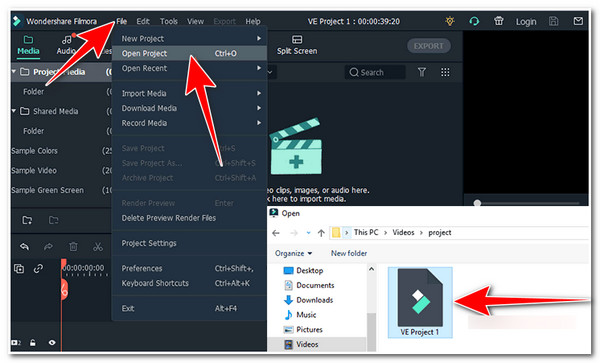
Korak 2.Zatim, u gornjem desnom kutu alata, kliknite gumb "IZVOZ" i odaberite opciju "IZVOZ S VODENIM ŽIGOM". Zatim se pomaknite prema dolje po popisu i odaberite opciju "MP4".
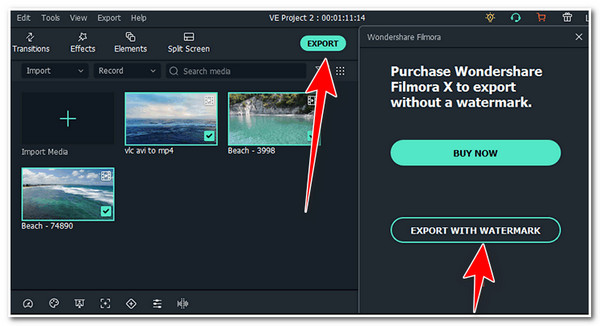
3. korakNa kraju kliknite gumb "IZVOZ" za pokretanje procesa pretvorbe/izvoza WFP-a u MP4. I to je to! Tako izvozite/pretvarate WFP u MP4 pomoću Filmore.
Ako želiš riješite se tog vodenog žiga koju dobijete nakon izvoza Filmora projekta u MP4, možete nadograditi svoju Filmora verziju, koja nudi mogućnosti izvoza bez vodenog žiga, 100+ naprednih značajki za uređivanje videozapisa, 15M+ kreativnih materijala i više.
Mjesečni plan: $19,99 (mjesečno plaćanje).
Trajni plan: $63,99 (jednokratna naknada).
Godišnji plan: $42.49 (godišnje).
Sada, ako ne želite potrošiti novac na jednu od plaćenih verzija Filmore, možete se osloniti i na AnyRec Video ConverterZnačajka uklanjanja vodenog žiga nakon pretvorbe WFP u MP4! Pomoću alata za uklanjanje vodenih žigova možete jednostavno ukloniti vodene žigove prekrivanjem zamućenim okvirima. Ovaj zamućeni okvir stapa se s bojama oko sebe, zbog čega izgleda kao da u videozapisu nema dodanih zamućenih okvira. Štoviše, možete prilagoditi trajanje, veličinu i položaj tih okvira!
Sigurno preuzimanje
Sigurno preuzimanje
Promijenite WFP u MP4 videozapise bez vodenog žiga
Osim izvoza WFP-a u MP4 na Filmori, također možete koristiti AnyRec Screen Recorder alat za snimanje projekta na kojem radite i spremanje u MP4 formatu. Ovaj alat kompatibilan sa sustavima Windows i Mac može snimati sve aktivnosti na zaslonu vašeg računala preko cijelog zaslona, u aktivnom prozoru ili u određenom području zaslona. Štoviše, ovaj alat je prožet opcijama podešavanja izlaza za postavljanje formata u kojem želite spremiti svoje snimke. Možete ga postaviti da sprema WFP u MP4, MOV, WMV itd. Nadalje, ovaj alat nudi visokokvalitetne snimke bez vodenih žigova, vremenskih ograničenja i kašnjenja!

Omogućuje vam snimanje vašeg Filmora projekta uz 4K visoku kvalitetu i 60 fps.
Besplatno spremite WFP projekt u MP4, MOV, AVI, GIF i drugim formatima.
Ponudite prečace za brzo pokretanje, zaustavljanje, pauzu itd., s kombinacijama tipki.
Omogućite uređivač videozapisa za dodavanje teksta, strelica i linija tijekom snimanja.
Sigurno preuzimanje
Sigurno preuzimanje
Korak 1.Pokrenite AnyRec Screen Recorder, otvorite WFP projekt koji želite izvesti u MP4 na Filmori, a zatim kliknite gumb "Video Recorder".
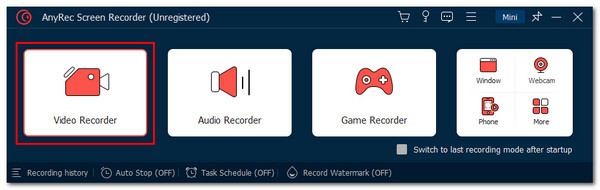
Korak 2.Zatim kliknite gumb "Prilagođeno" da biste snimili cijeli prozor Filmora videa. Nakon toga uključite "Zvuk sustava" da biste snimili zvuk svog video projekta iz Filmorinog pregleda.
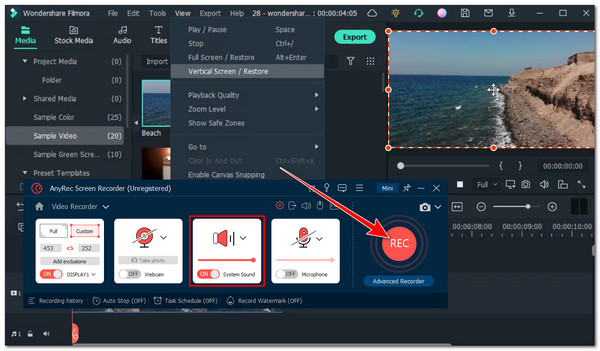
3. korakZa spremanje WFP-a u MP4 formatu, trebate otići u izbornik "Postavke" i kliknuti gumb "Postavke". U oknu "Izlaz" možete odabrati MP4 format visoke kvalitete.
Korak 4.Nakon toga kliknite gumb "Zaustavi" i izrežite snimke. Na kraju kliknite gumb "Spremi" za preuzimanje MP4 videozapisa iz WFP projekta.
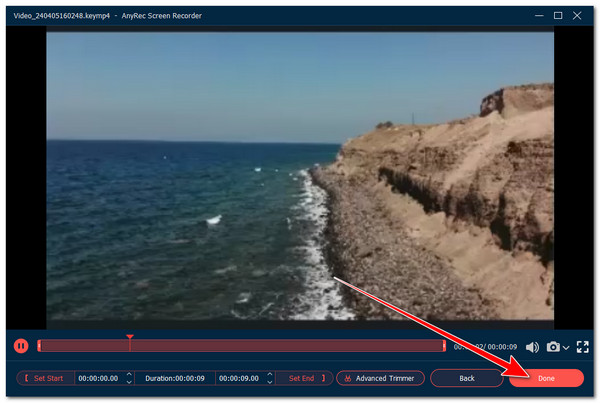
Sigurno preuzimanje
Sigurno preuzimanje
FAQs
-
Mogu li otvoriti WFP datoteke na drugim alatima za uređivanje videozapisa?
Ne. Nažalost, Filmora je jedini uređivač videozapisa koji može čitati, pristupati i reproducirati WFP datoteke. Ako ga pokušate otvoriti na drugom alatu, nećete ga moći reproducirati.
-
Mogu li koristiti mrežne alate za pretvaranje videa za pretvaranje Filmora WFP u MP4?
Ne. WFP ne sadrži video podatke, a mrežni alati ne mogu pretvoriti WFP u MP4. Možete koristiti istaknute metode ovog posta za pretvaranje/izvoz WFP-a u MP4 format.
-
Gdje mogu pronaći WFP datoteku u pohrani računala?
Ako ne možete pronaći WFP datoteku koju želite izvesti u MP4, možete se pokušati sjetiti koju ste mapu odabrali za pohranjivanje svog prvog stvorenog projekta na Filmori. Također možete provjeriti svoje mape Dokumenti i Video.
-
Mogu li izvesti WFP datoteku u formatu različitom od MP4?
Da. Možete izvesti projekt WFP datoteke iz Filmore u drugi video format osim MP4. Ovi formati uključuju WMV, MOV, AVI, MKV i druge.
-
Može li se WFP datoteka dijeliti na mreži putem platformi društvenih medija?
Ne. WFP datoteke namijenjene su samo za uređivanje na Filmori, a ne za dijeljenje na mreži putem društvenih mreža jer nisu video datoteke. Ako ih želite podijeliti, možete se prebaciti na karticu "Nedavni projekt", odabrati Projekt u oblaku, odabrati projekt, a zatim kliknuti ikonu za dijeljenje.
Zaključak
To je to! Ovo je kratki uvod u WFP i dva učinkovita načina pretvaranja WFP-a u MP4. S ta dva načina sada možete jednostavno pretvoriti/izvesti WFP, datoteku video projekta, u MP4 format. Pretpostavimo da ne želite potrošiti puno novca na nadogradnju svoje Filmore i želite ukloniti vodeni žig na svom izvezenom projektu. U tom slučaju možete koristiti AnyRec Screen Recorder alat kao alternativa. Ovaj vam alat omogućuje snimanje pregleda WFP video projekta na Filmori i spremanje snimaka u MP4! Posjetite službenu web stranicu ovog alata da biste saznali više!
Sigurno preuzimanje
Sigurno preuzimanje
